蓝屏代码0x0000007b,电脑开机出现蓝屏代码0x0000007b怎么办?
来源:game773整合
作者:
时间:2024-03-09 00:28
小编:773游戏
电脑使用时间久了,难免会出现一些问题。而在众多电脑问题之中,蓝屏可以说是最频繁出现的问题之一。幸好,不同的蓝屏会显示不同的信息代码,我们可以通过代码去查找可能导致电脑蓝屏的原因以及解决方法,比如说蓝屏代码0x0000007b。这种情况就有比较多的原因以及解决方法,下面就来看一下电脑开机出现蓝屏代码0x0000007b的常见原因以及解决方法吧!

一、电脑开机出现蓝屏代码0x0000007b的原因!
原因一:硬盘模式出错导致蓝屏代码0x0000007b!
电脑如果在重装系统的时候,突然出现的蓝屏代码0x0000007b,一般都是因为安装的系统跟电脑硬盘模式冲突导致,比如以下两个例子:
1、电脑xp系统拥有IDE硬盘模式,不具有ahci模式。而在安装xp时,如果没有将硬盘模式由ahci改成IDE,那么安装xp时就会出现0x0000007b蓝屏。
2、电脑win7系统拥有IDE和AHCI硬盘模式,没有集成raid模式。因此,同样的想法,如果安装win7时,没有提前安装了raid驱动,或者将硬盘模式改成ahci或IDE,那么安装win7时,就会出现0x0000007b蓝屏
原因二:新旧主板上的第一次交替使用,初始化I/O系统失败导致蓝屏代码0x0000007b!
原因三:电脑中病毒导致蓝屏代码0x0000007b!
原因四:电脑上安装新的硬盘设备和电脑原硬盘冲突导致蓝屏代码0x0000007b!
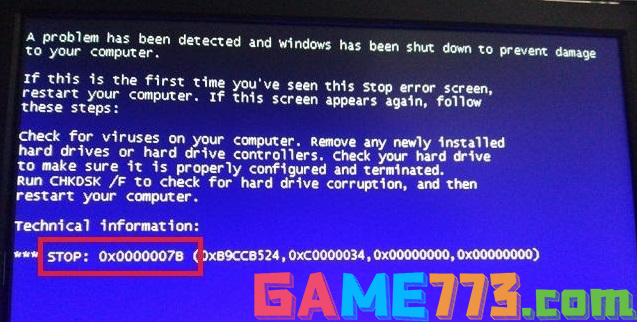
二、电脑开机出现蓝屏代码0x0000007b的解决方法!
方法一:
1、电脑开机,在开机画面出现时,不停按BIOS快捷键进入BIOS设置界面,选择“Integrated Peripherals”并回车
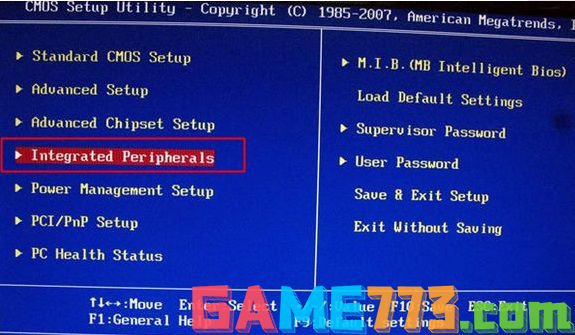
2、然后,选择“SATA Configuration”并回车,弹出Options对话框时,选择“IDE”并回车设置成IDE模式,最后按F10保存重启即可
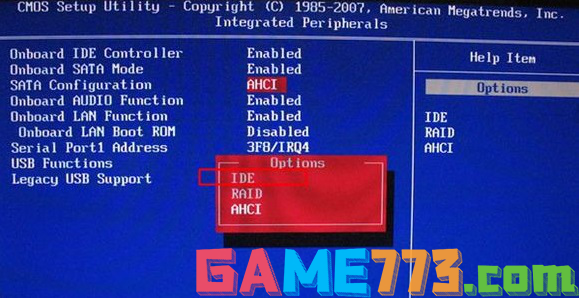
方法二:
1、电脑开机,在开机画面出现时,不停按BIOS快捷键进入BIOS设置界面,使用左右方向键移动至“Devices”选项卡,选择“ATA Drive Setup”并回车
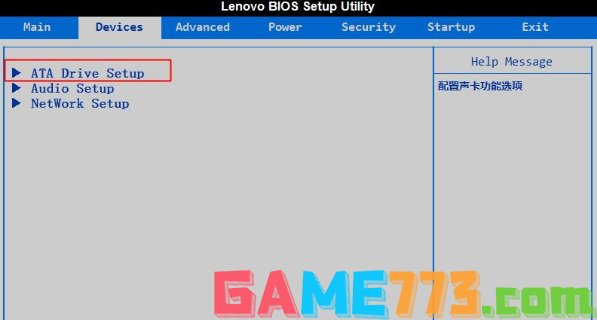
2、然后,选择“SATA Mode”并回车,弹出小窗口时,选择“IDE Mode”并回车,最后按F10保存重启即可
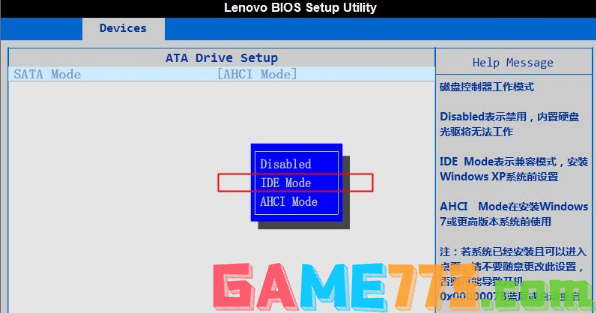
方法三:
1、电脑开机,在开机画面出现时,不停按BIOS快捷键进入BIOS设置界面,使用左右方向键移动至“Advanced”选项界面
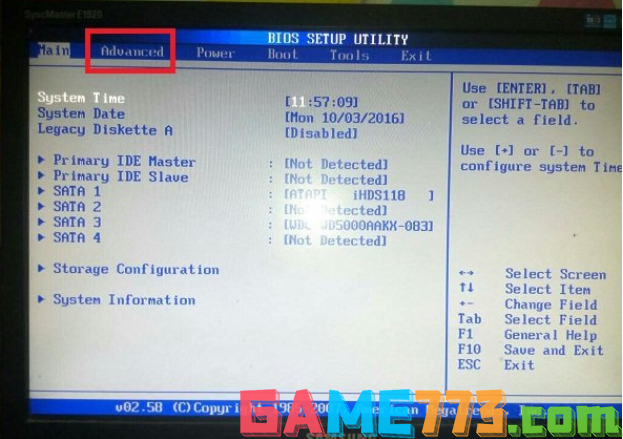
2,找到在SATA Mode Selection选项打开,将硬盘模式修改为AHCI试试,按F10保存即可
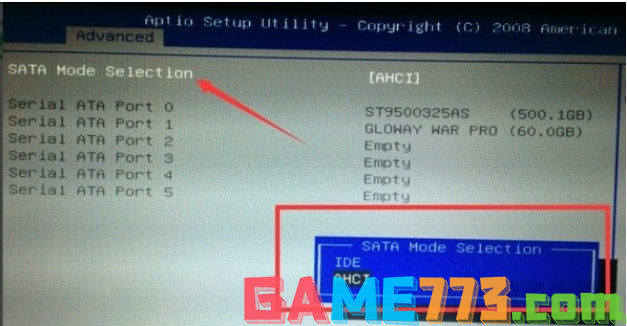
方法四:
1、电脑开机,在开机画面出现时,不停按BIOS快捷键进入BIOS设置界面,使用左右方向键移动至“Advanced”选项界面,选择“IDE Confugyration”并回车
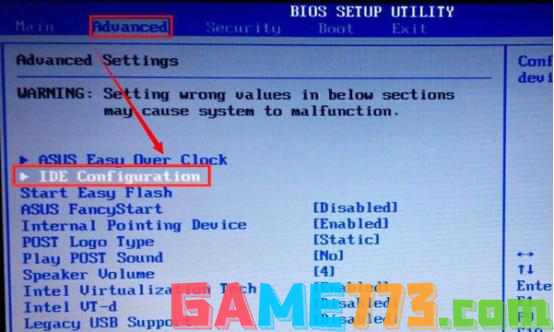
2、然后,选择“SATA Operation Mode”并回车,设置为“Comatible”
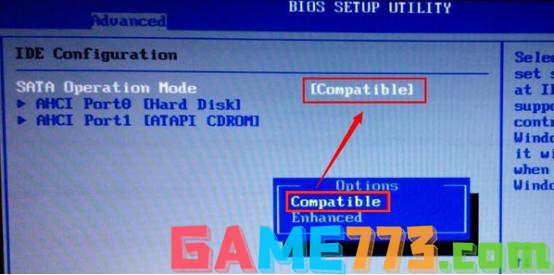
3、最后,按下F10保存设置即可
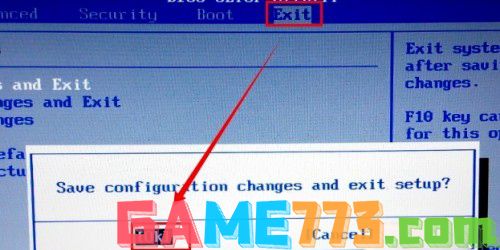
方法五:
电脑开机,在开机画面出现时,快速按下F8 键,进入高级启动界面,选择“最近一次的正确配置”即可
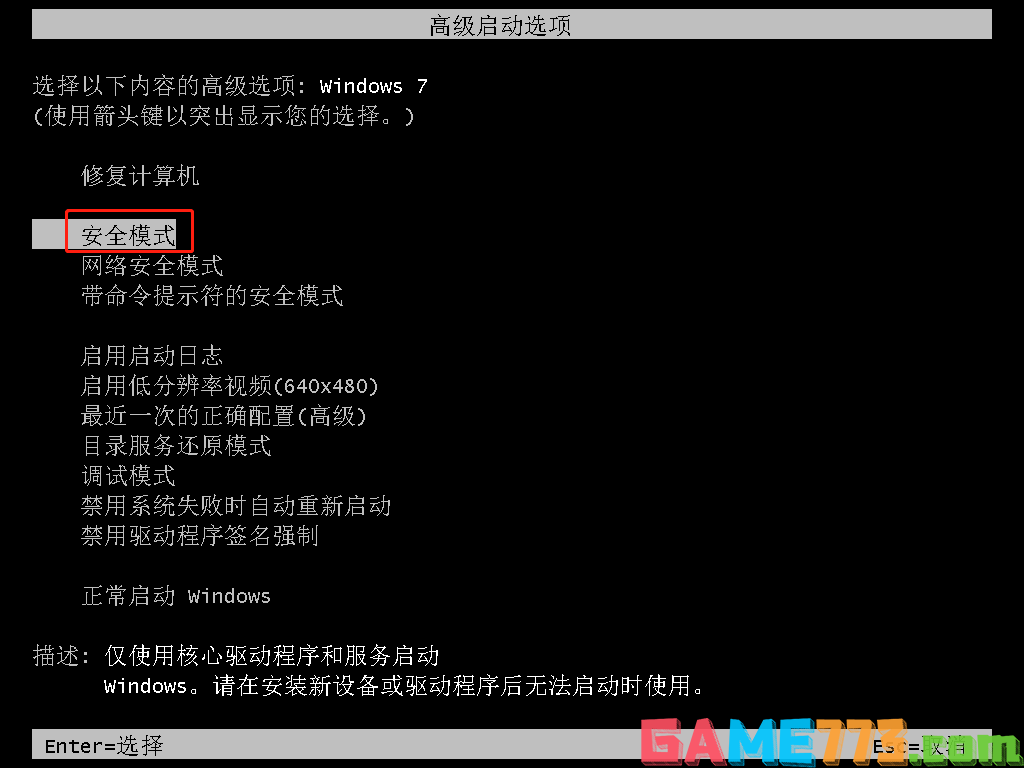
方法七:
电脑开机,在开机画面出现时,快速按下F8 键,进入高级启动界面,选择“安全模式”,进入安全模式桌面后,使用安全杀毒软件,进行电脑病毒查杀以及系统修复。
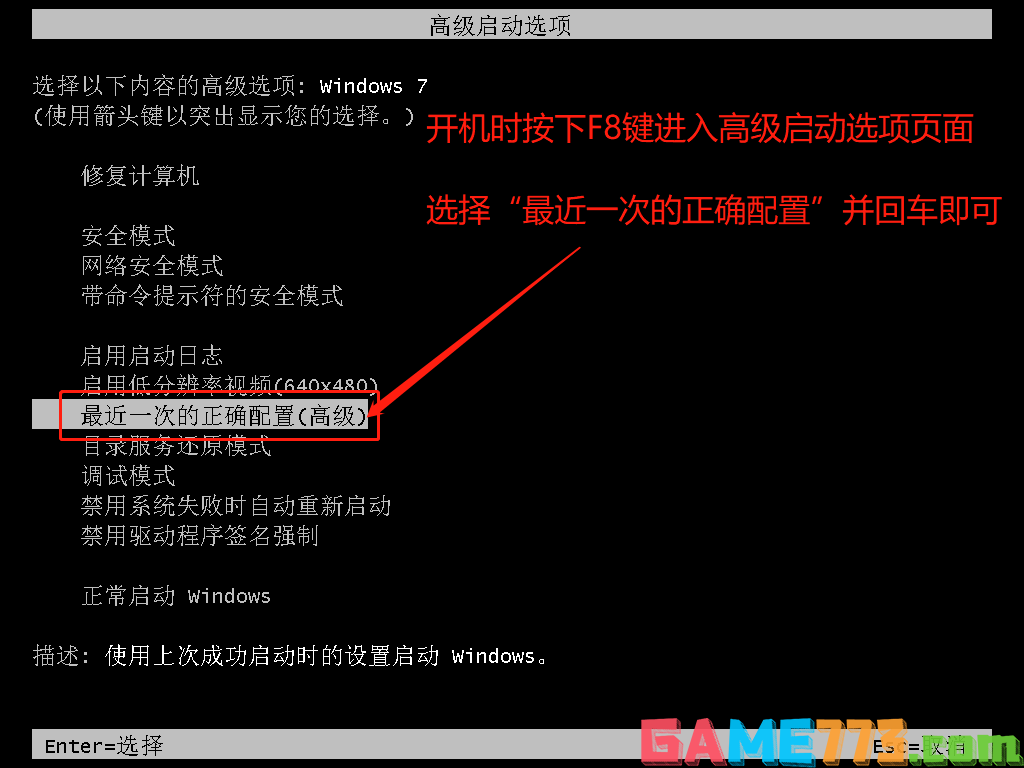
上文即是蓝屏代码0x0000007b,电脑开机出现蓝屏代码0x0000007b怎么办?的全部内容了,文章的版权归原作者所有,如有侵犯您的权利,请及时联系本站删除,更多0x0000007B相关资讯,请关注收藏773游戏网。
下一篇:最后一页














